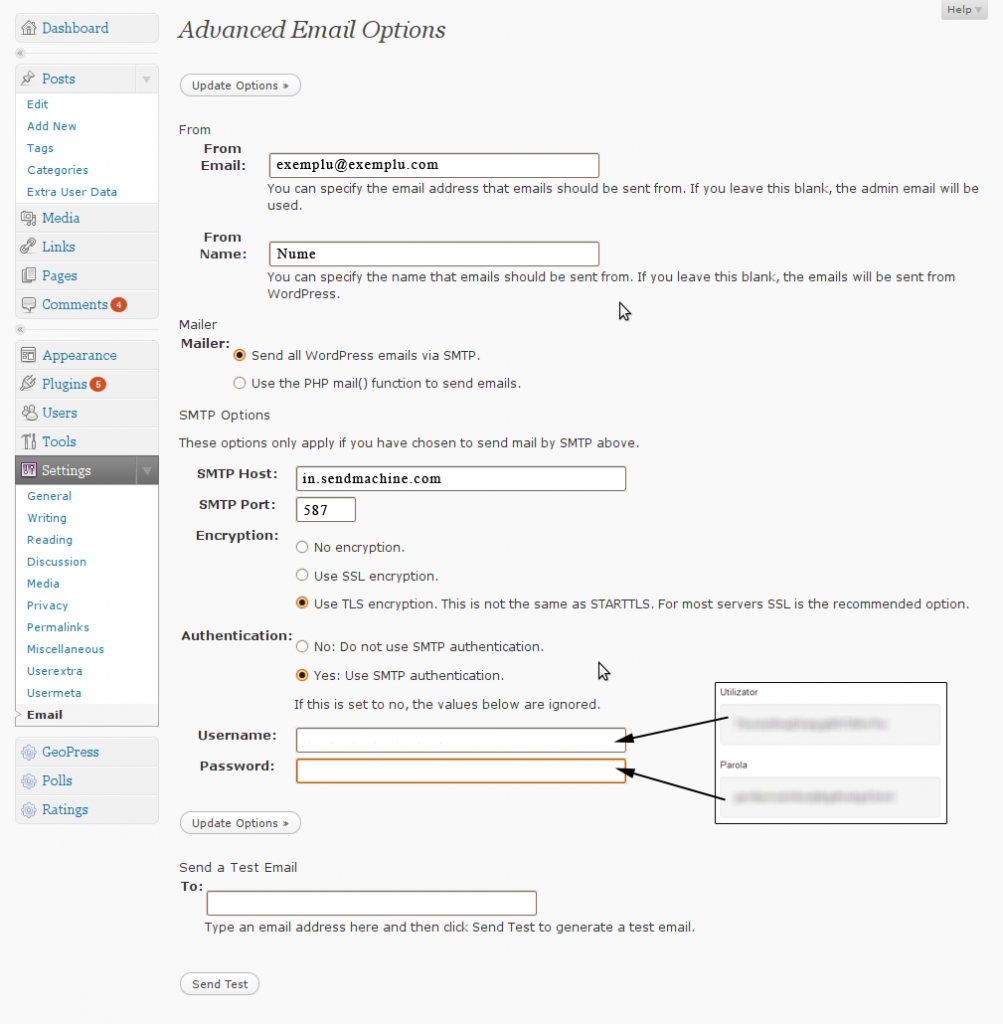Integrare SendMachine in WordPress
Integrarea SendMachine in wordpress se realizeaza usor in cativa pasi:
1. Instalare plugin wordpress
Pentru a realiza acest lucru acceseaza pagina plugin-ului, de unde vei descarca WP Mail SMTP, care iti permite sa trimiti email-uri folosind autentificarea SMTP in locul functiei mail(). Plugin-ul creaza o pagina de optiuni unde se pot realiza setarile.
Dupa ce ai descarcat WP Mail SMTP acesta trebuie urcat in directorul /wp-contents/plugins. Activeaza plugin-ul din meniul wordpress accesand optiunea ”Plugins”.
Exista o alta metoda mai accesibila de instalare a acestui plugin. In meniul wordpress selecteaza ”Plugins”, unde va aparea o bara de cautare. Cauta WP Mail SMTP, iar dupa ce apar rezultatele cautarii instaleaza plugin-ul.
2. Realizarea setarilor de configurare
Dupa ce ai instalat si activat plugin-ul mergi la Settings >>> Email in meniul WordPress, unde se vor afisa setarile de configurare.
From Email: se completeaza cu adresa de email de pe care se vor trimite email-urile. Daca spatiul este lasat liber, va fi folosita adresa de email de la Admin. Adresele de trimitere trebuie setate si confirmate in SendMachine.
From name: numele firmei sau numele de pe care se trimit email-urile.
Mailer: selecteaza ”Send all WordPress emails via SMTP”.
SMTP Host: se completeaza cu adresa pe care o gasesti dupa ce te loghezi pe SendMachine in Panou de control >>> Setari SMTP.
SMTP Port: 587 care e specific ”TLS encryption”. Alte port-uri: 465 pentru ”SSL encryption”, 25 pentru ”No encryption”.
Encryption: selecteaza punctul 3 – ”Use TLS encryption”.
Authentication: selecteaza ”Yes: Use SMTP authentication”.
Username: se completeaza cu ”Utilizatorul” pe care il gasesti in SendMachine >>> Panou de control >>> Setari SMTP.
Password: este parola utilizatorului.